随着技术的进步,使用U盘来安装操作系统已经成为一种常见的方式。相比于光盘安装,U盘安装更加方便快捷,而且可以重复使用。本文将详细介绍如何使用U盘来安装Win7操作系统,帮助那些对计算机不太熟悉的读者轻松完成系统安装。

一、准备工作:选择合适的U盘和下载系统镜像文件
1.选择高速USB3.0接口的U盘,并确保容量足够大,推荐16GB或以上的存储空间;
2.在官方渠道下载Win7系统的ISO镜像文件,并确保完整性。
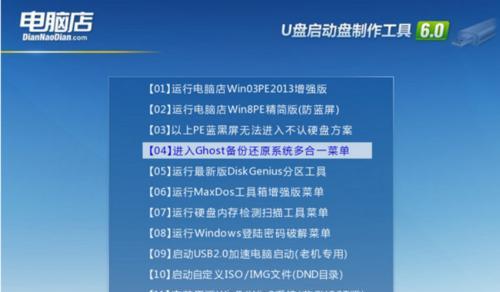
二、制作启动盘:使用工具将U盘制作成启动盘
3.下载并安装Rufus工具,打开软件;
4.在Rufus界面中选择U盘、Win7镜像文件,然后点击“开始”按钮;
5.等待制作完成,确保过程中不要中断操作。
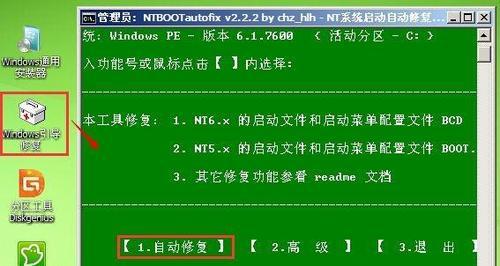
三、进入BIOS设置:修改电脑启动顺序
6.重启电脑,在开机时按下Del或F2键进入BIOS设置界面;
7.找到“Boot”选项,将U盘设为第一启动项;
8.保存设置并退出BIOS。
四、开始安装:按照提示进行系统安装
9.插入制作好的U盘启动盘,重新启动电脑;
10.等待电脑自动进入Win7安装界面;
11.选择安装语言和时间,点击“下一步”;
12.接受许可协议,点击“下一步”;
13.选择“自定义”安装类型;
14.格式化分区,选择安装位置,点击“下一步”;
15.等待安装完成,根据提示进行后续设置。
通过本文的详细教程,读者可以轻松学会使用U盘来安装Win7系统。在实际操作中,记得选择合适的U盘和下载正版的系统镜像文件,同时按照步骤制作启动盘、修改BIOS设置,并且在系统安装过程中仔细阅读提示和选择设置。相信通过这个简单的教程,读者可以顺利完成Win7系统的安装。

















